Kuidas seadistada QTechi ruuter

- 4657
- 770
- Mr. Salvador Ryan
QTech on Venemaa ettevõte, mille mudeleid esitati (QDSL -1040WU) RosteLecomi klientidele enne SagemComf@ST 2804 V7 V7. Järgmisena kaalume QTechi ruuteri kahte olulist külge: funktsioonid ja sätted.

Ruuter qtech
Iseärasused
QTechi ruuterid on võimelised looma nii Etherneti ühenduse, see tähendab kaabli kaudu, ja ühendama arvuti WiFi kaudu võrguga. Tegelikult pole see funktsioon, kuna nüüd toetab enamik ruutereid neid kahte töörežiimi. Enamik omadusi on väga sarnased teiste seadmetega: veebiliides, tulemüür, sissetulev kiirus kuni 24 Mbps.
See mudel antakse välja tellijatele RosteLecom. Pealegi tuuakse ruuter tarbetu. Seetõttu on tõesti oluline teada, kuidas QTECH ise konfigureerida. Kaalume sätete üksikasju tuntud ja ühise QDSL-1040WU mudeli näite abil.
Sätted
FTTB jaoks
- Peate ruuteri konfigureerima veebiliidese abil. Sellesse sattumiseks peate sisestama IP-aadressi mis tahes brauseri sihtjoone abil, kui arvuti on ühendatud QTech QDSL-1040WU-ga.
- Seejärel vajutame sisenemist, kuvatakse aken, milles nad paluvad teil kirjutada sisselogimine ja parool. Sisselogimine: administraator, parool: administraator või parool. Võib olla ka kasutajat ja tuge.
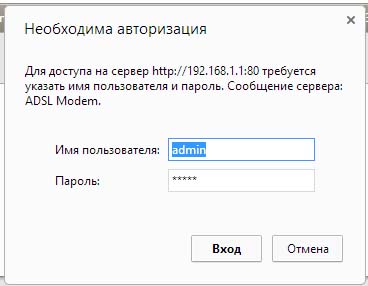
Sissepääs veebiliidesesse
- Sisenesime veebiliidesesse. Edasiseks häälestamiseks peate lõpetatud ühendused välja lülitama.
- Jaotis "WAN -teenus", pange kõik ühendustele eemaldage kast ja klõpsake siis nuppu "Eemalda" (Eemalda).
- Siis "Layer2 liides", valime seal "ETH liidese".
- Lisanupp Lisage uus teise taseme liidese.
- Vannutage "Seleca ETH port" valige ETH -port
- Ka samas aknas panime markeri "Vlan Muxi režiimi" vastas.
- Klõpsake nuppu Rakenda/Salvesta.
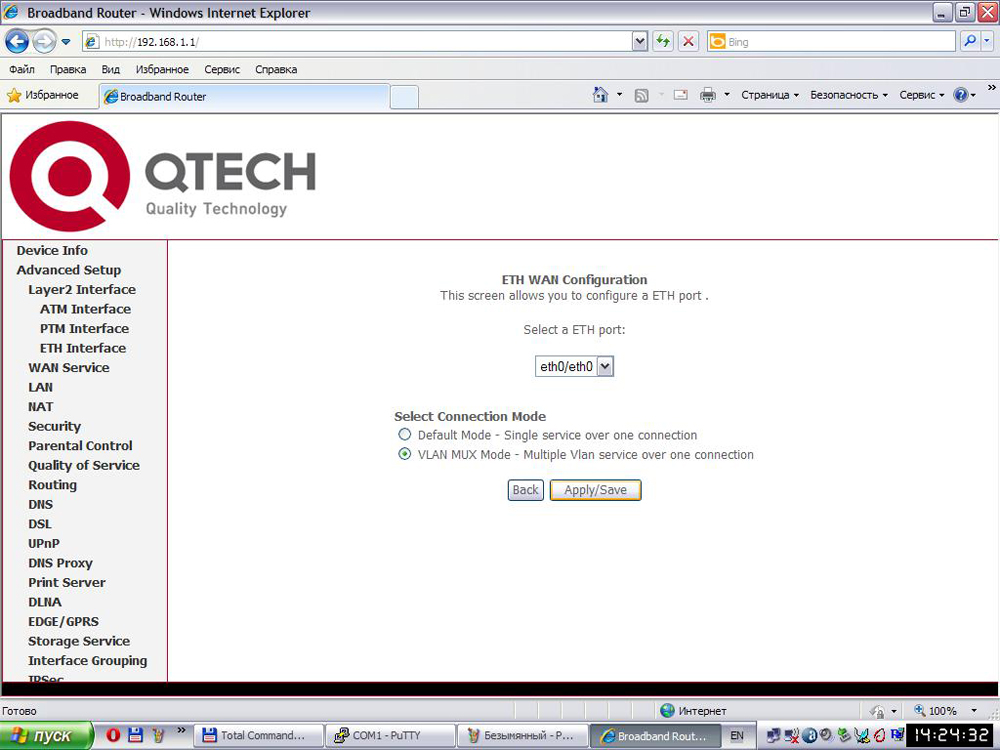
Klõpsake nuppu Rakenda/Salvesta
- Nüüd minge veebisaidile "WAN Service" ja vajutage, et võrguga ühenduse luua.
PPPOE jaoks
- QTech QDSL-1040WU ruuteri ühendamiseks peate selle protokolli kohaselt valima "PPP Over Etherneti (PPPOE)" "Valige WAN-i teenuse tüüp" ja klõpsake nuppu "Edasi".
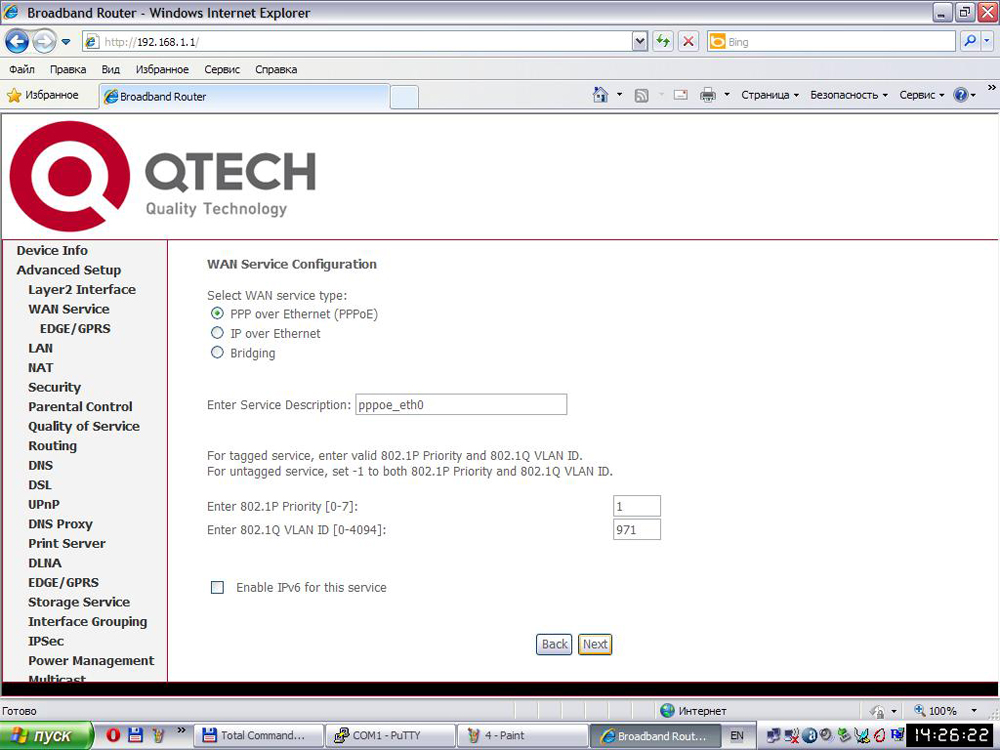
Valige "PPP üle Etherneti (PPPOE)"
- Seejärel sisestage sisselogimine ja parool kaardilt, mille me koos seadmega saime.
- Järgmisena klõpsake lihtsalt järgmine.
- Siis peaksite veenduma, et liidese komplekt on vasakul väljal, ja seejärel klõpsake nuppu Edasi.Ka järgmise aknaga.
- Järgmisena klõpsake seadete täitmiseks nuppu Rakenda.
Ipoe jaoks
- Dünaamilise IP konfigureerimiseks klõpsake nuppu "IP Over Etherneti" ja siis järgmine.
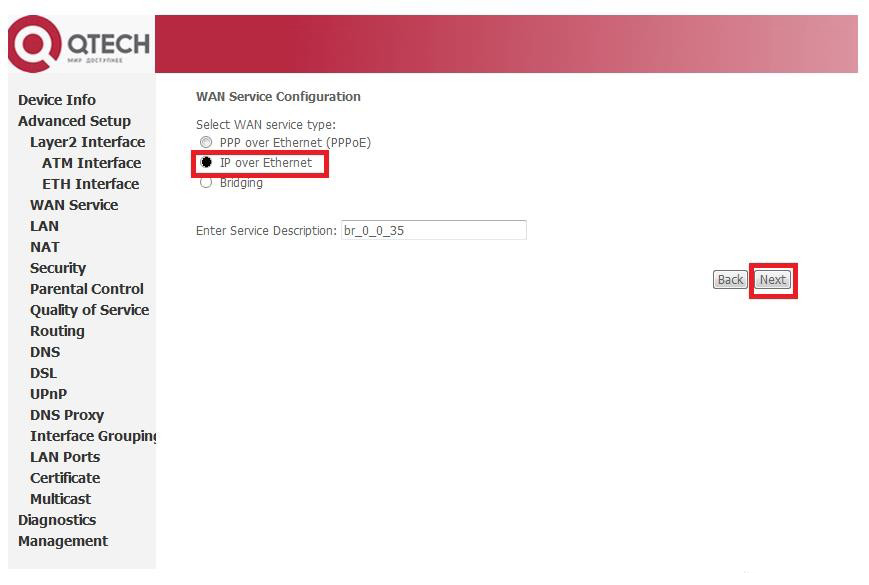
"IP üle Etherneti"
- Panime markeri "Hankige IP -aadress automaatselt" - ruuter paneb aadressi omale. Klõpsama
- Panime pärast järgmist uuesti lipu "Luba Nat".
- Pärast seda, kui oleme teinud kõik samad toimingud, mis olid eelmise algoritmi lõpus.
- Seade on lõpule viidud.
Wi-Fi seadistamine
- Avage vahekaardi "Traadita", sealt -basic.
- Laevastik saidil "Luba traadita", "SSID": tulge välja nimega, "Riik": Venemaa, Press Aply.
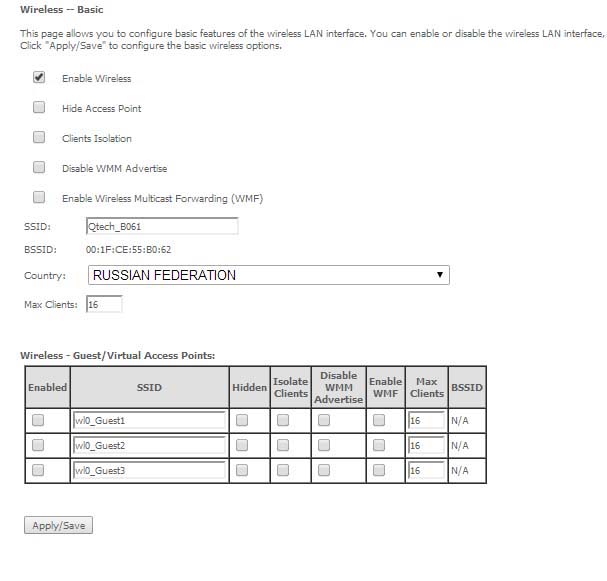
Luba traadita lipp
- Vahekaardil "Turvalisus" loome parooli, samuti ühenduse kaitse. Meie nime valimine loendist "Valige SSID".
- WPA2 -PSK - seda tüüpi on parem valida loendist "Võrgu autentimine".
- Järgmises reas kirjutame parooli: kõik kaheksa või enam ladina tähe ja/või numbrit.
- Klõpsama
Niisiis, meil õnnestus võrguga töötamiseks seadistada QDSL-1040WU ruuter omal käel. Samal ajal erinevatel protokollidel.

